Si desea ejecutar Windows XP en su equipo, necesitará:
- Procesador Pentium a 233 megahercios (MHz) o mayor velocidad (se recomienda 300 MHz)
- Al menos 64 megabytes (MB) de RAM (se recomienda 128 MB)
- Un mínimo de 1,5 gigabytes (GB) de espacio disponible en el disco duro
- Unidad de CD-ROM o DVD-ROM
Si desea ejecutar Windows Vista en su equipo, necesitará:
- Procesador de 32 bits (x86) o de 64 bits (x64) a 800 megahercios (MHz)
-
512 megabytes (MB) de memoria del sistema
Nota: en las configuraciones del sistema que utilizan memoria del sistema como memoria de gráficos, debe haber disponibles al menos 448 MB de memoria del sistema para el sistema operativo después de asignar memoria para los gráficos.
- Tarjeta gráfica de clase de DirectX 9
- 32 MB de memoria de gráficos
- Disco duro de 20 gigabytes (GB) con 15 GB de espacio libre
- Unidad DVD interna o externa
- Capacidad de acceso a Internet
- Capacidad de salida de audio
Si desea ejecutar Windows 7 en su equipo, necesitará:
-
Procesador de 32 bits (x86) o 64 bits (x64)a 1 gigahercio (GHz) o más.
-
Memoria RAM de 1 gigabyte (GB) (32 bits) o memoria RAM de 2 GB (64 bits).
-
Espacio disponible en disco rígido de 16 GB (32 bits) o 20 GB (64 bits).
-
Dispositivo gráfico DirectX 9 con controlador WDDM 1.0 o superior.
Si desea ejecutar Windows 8 en su equipo, necesitará:
- Procesador: 1 gigahercido (GHz) o más rápido, compatible con PAE, NX y SSE2 (más información)
- RAM: 1 gigabyte (GB) (32 bits) o 2 GB (64 bits)
- Espacio en disco duro: 16 GB (32 bits) o 20 GB (64 bits)
- Tarjeta gráfica: Dispositivo gráfico Microsoft DirectX 9 con controlador WDDM
Si desea ejecutar Windows XP en su equipo, necesitará:
- Procesador Pentium a 233 megahercios (MHz) o mayor velocidad (se recomienda 300 MHz)
- Al menos 64 megabytes (MB) de RAM (se recomienda 128 MB)
- Un mínimo de 1,5 gigabytes (GB) de espacio disponible en el disco duro
- Unidad de CD-ROM o DVD-ROM
Si desea ejecutar Windows Vista en su equipo, necesitará:
- Procesador de 32 bits (x86) o de 64 bits (x64) a 800 megahercios (MHz)
- 512 megabytes (MB) de memoria del sistemaNota: en las configuraciones del sistema que utilizan memoria del sistema como memoria de gráficos, debe haber disponibles al menos 448 MB de memoria del sistema para el sistema operativo después de asignar memoria para los gráficos.
- Tarjeta gráfica de clase de DirectX 9
- 32 MB de memoria de gráficos
- Disco duro de 20 gigabytes (GB) con 15 GB de espacio libre
- Unidad DVD interna o externa
- Capacidad de acceso a Internet
- Capacidad de salida de audio
Si desea ejecutar Windows 7 en su equipo, necesitará:
- Procesador de 32 bits (x86) o 64 bits (x64)a 1 gigahercio (GHz) o más.
- Memoria RAM de 1 gigabyte (GB) (32 bits) o memoria RAM de 2 GB (64 bits).
- Espacio disponible en disco rígido de 16 GB (32 bits) o 20 GB (64 bits).
- Dispositivo gráfico DirectX 9 con controlador WDDM 1.0 o superior.
Si desea ejecutar Windows 8 en su equipo, necesitará:
- Procesador: 1 gigahercido (GHz) o más rápido, compatible con PAE, NX y SSE2 (más información)
- RAM: 1 gigabyte (GB) (32 bits) o 2 GB (64 bits)
- Espacio en disco duro: 16 GB (32 bits) o 20 GB (64 bits)
- Tarjeta gráfica: Dispositivo gráfico Microsoft DirectX 9 con controlador WDDM
.jpg)














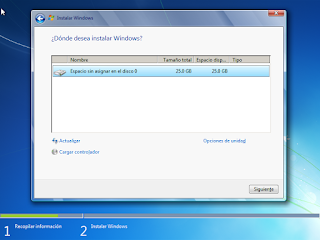





























.jpg)
.jpg)
%2B(1).jpg)
.jpg)
.jpg)


.jpg)
.jpg)




.jpg)

